FlashBoot adalah program perisian percuma dan komersial untuk peranti Microsoft Windows yang, di antara banyak perkara lain, boleh digunakan untuk membuat salinan Windows berjalan sendiri pada USB Flash Drive.
Versi percuma menyokong ciri-ciri lain selain itu: Anda boleh menggunakannya untuk membuat versi pemasangan Windows 7, 8.1 atau Windows 10 pada pemacu USB, memasang DOS atau UEFI pada pemacu USb, atau melakukan pelbagai perintah pada pemacu seperti cepat format atau memadam selamat.
Versi berbayar menambah ciri menarik lain, contohnya pilihan untuk menyalin pemasangan Windows aktif ke pemacu USB (klon) yang anda mungkin lari dari pemacu sesudahnya.
Ambil perhatian bahawa anda memerlukan imej ISO sistem operasi yang anda mahu pasang pada pemacu USB. Anda boleh menggunakan program pihak ketiga seperti UUP Dump Downloader, atau perkhidmatan pihak ketiga seperti Adguard, atau memuat turun Windows 10 dan versi Windows lain dari Microsoft.
Versi FlashBoot percuma boleh didapati sebagai versi persediaan yang bersih yang serasi dengan semua versi sistem operasi Windows terkini.
Program ini memaparkan skrin permulaan berikut apabila anda memuatkannya selepas pemasangan.

Kedua-dua pilihan utama disenaraikan di bahagian atas; anda boleh menggunakannya untuk mencipta pemacu USB Flash pemasangan untuk memasang Windows dari USB dan bukannya DVD, dan memasang versi penuh Windows pada pemacu USB Flash yang berjalan secara berasingan.
Dua pilihan lain membolehkan anda memadamkan kandungan pada pemacu Flash USB, menyimpan kandungan sedia ada ke lokasi storan lain, atau memulihkan kandungan.
Pilih OS Penuh> USB untuk bermula. Skrin seterusnya memaparkan semua pilihan percuma dan berbayar.
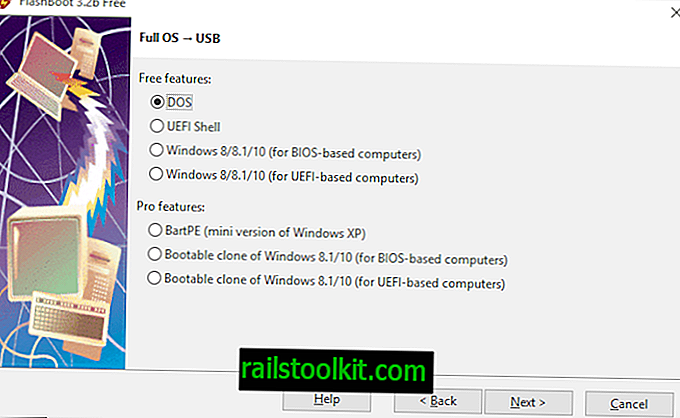
Pengguna percuma dari program perisian adalah terhad untuk membuat pemasangan mandiri DOS, UEFI Shell, Windows 8, Windows 8.1, atau Windows 10 (dua yang terakhir untuk komputer berasaskan BIOS atau UEFI).
Pengguna komersil boleh memilih versi Windows semasa juga untuk mengklonkannya ke pemacu USB.
Sebaik sahaja anda membuat pilihan, anda diminta untuk memilih imej ISO atau ESD, atau masukkan cakera CD atau DVD dengan imej Windows kerana ia digunakan sebagai sumber untuk pemasangan.
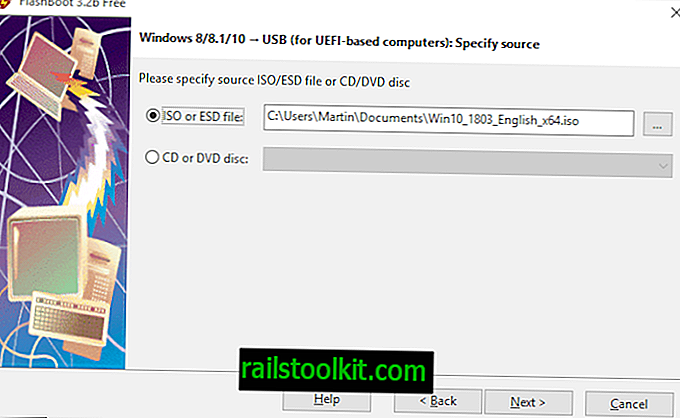
Anda diminta untuk memilih edisi Windows yang tersedia pada imej atau cakera yang anda mahu pasang pada pemacu USB Flash, pemacu USB yang anda mahu gunakan sebagai sasaran pemasangan, dan untuk memilih label kelantangan pilihan).
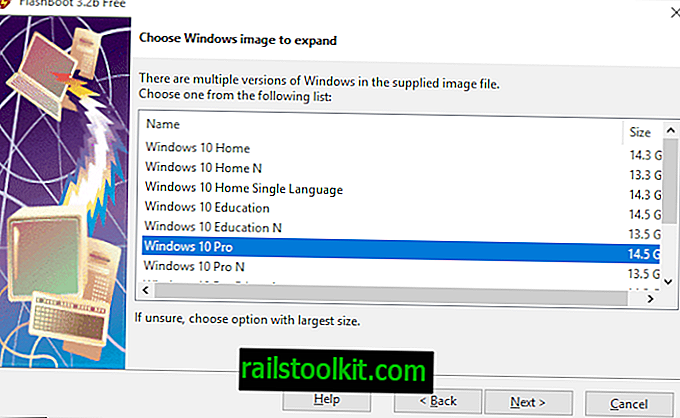
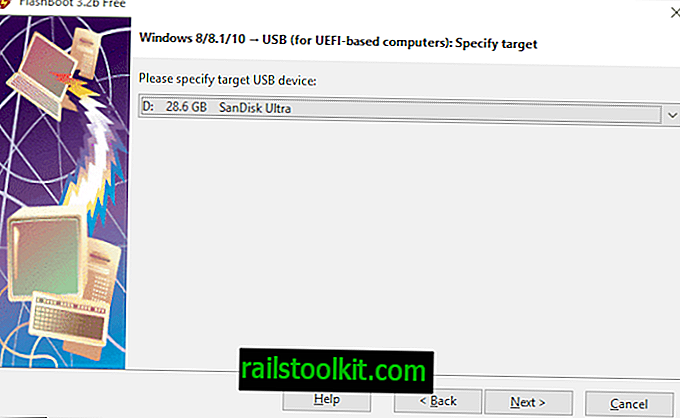
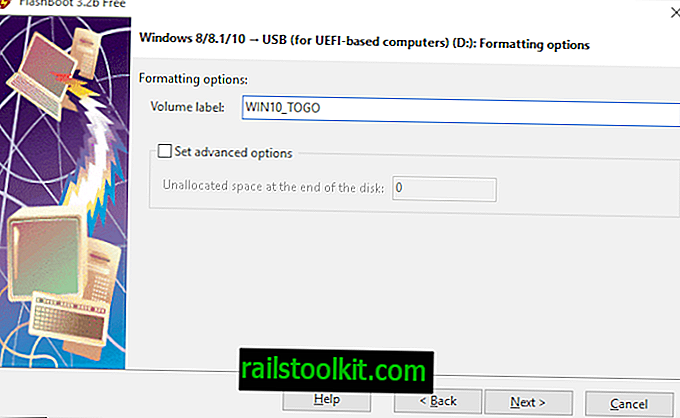
FlashBoot memaparkan ringkasan selepasnya. Klik pada butang sekarang untuk memulakan proses; ambil perhatian bahawa data yang ada pada pemacu dipadamkan semasa proses.
FlashBoot memulakan proses dan memaparkan log dalam antara muka. Proses ini mungkin mengambil sedikit masa untuk diselesaikan; ia bergantung kepada versi Windows yang dipilih dan pemacu USB.
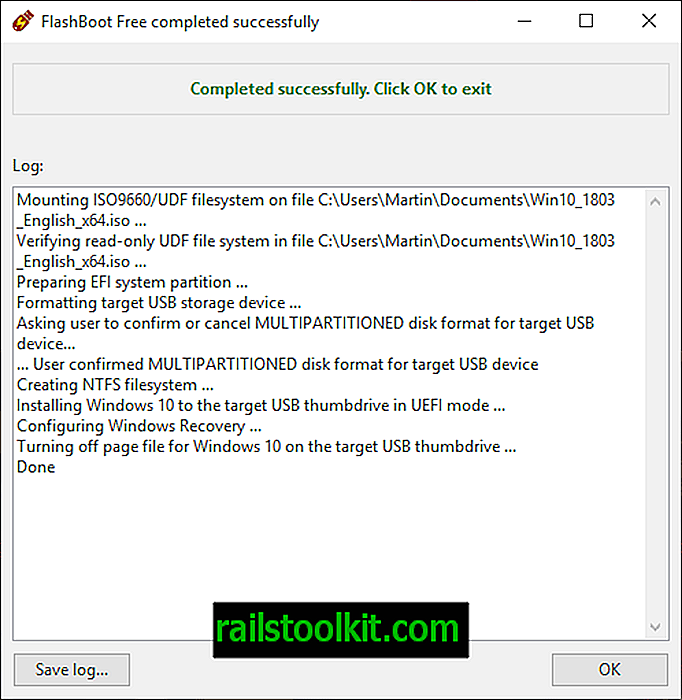
Anda boleh boot dari USB Flash Drive apabila proses selesai dan jalankan Windows. Adalah disyorkan bahawa anda menggunakan pemacu kilat yang cepat untuknya kerana anda mungkin mengalami pemuatan lambat dan caching sebaliknya.
Anda perlu menyediakan sistem operasi apabila anda menjalankannya buat kali pertama. Versi komersial mungkin lebih berguna dalam hal ini kerana anda boleh menggunakannya untuk mengklon pemasangan Windows sedia ada.
Kata penutupan
FlashBoot adalah program yang berguna untuk Microsoft Windows yang anda boleh gunakan untuk membuat pemasangan Windows bootable pada pemacu USB Flash.














